- Författare Sierra Adderiy [email protected].
- Public 2023-12-22 13:32.
- Senast ändrad 2025-01-24 11:06.
Lifestyle

Foto av Stephen Mcleod
I den här tredelade serien ger Craig Martin en praktisk guide för hur du skapar resepodcasts. Del 1 beskrivs hårdvaru- och programvarebehov. I den här delen ser vi på hur man använder dem för att producera en polerad ljudfil.
Det verkar så enkelt som att ansluta mikrofonen, slå skivor och låta flyga med din insikt. Det kan vara fallet och, om du har tur, kommer att arbeta första gången.
Men om du är som de flesta dödliga kommer inspelningen att låta platt eller lerig, fylls med höga poppar och snaps och ha en lugnande bakgrundsviss. Inte det bästa.
Dessa irritationer kan minimeras genom att använda några av följande tricks. Kom ihåg att vi inte talar om att inrätta en fullständig hemmestudio här; det här är resepodcasting eller hur? (För programvaru- och hårdvarubehov, referensdel en av den här serien.)
När allt du äger i en ryggsäck har du inte råd att ta med flera kilo pro-am studioutrustning. Men du kan fortfarande göra dina podcasts ljudkvalitet nästan lika bra.
Tar bort väsen
Ord som vinst, reverb och eko betyder inte så mycket om du inte är en audiofil. Lyckligtvis är grundläggande kunskaper och bra programvara långt i att hjälpa oss att använda dem. Låt oss titta på att skapa en "podcast-röst" -profil med Apples Garageband som syftar till att minimera väsande och undvika vokal flatness.
Efter lite finjustering kommer detta att se till att alla dina inspelningar låter lika. Tyvärr är det omöjligt att uppnå verklig konsistens när du ändrar plats hela tiden.
Öppna Garageband och skapa ett nytt projekt. Bli av med pianot som flyter mitt på skärmen och skapa ett nytt spår genom att klicka på "Spår> Nytt spår …" eller använda kortkommandot ⌥⌘N. Välj "verkligt instrument" och "sång> inga effekter"; detta ger oss en ren palett att arbeta med.
Se till att du klickar på rullgardinsmenyn “Detaljer” och att du kan se flera alternativ för att ändra alla typer av tekniska saker. Dra reglagen för att ungefärliga skärmdumpen nedan och "Spara instrument." Jag kallade min "podcastvoice."
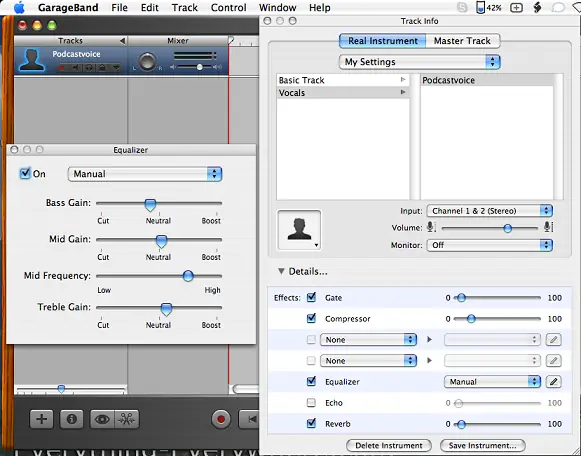
Nu är det dags att spela in något. Lyssna och lek med dessa inställningar tills du har något du är nöjd med. Du kan redigera och spara ditt nya “instrument” när som helst genom att dubbelklicka på den huvudformade ikonen.
Har du fortfarande väsen? När det gäller den här programvaran är det enda du kan göra att skjuta in "gate" högre och högre: se upp för att höja den för högt och skära ut din röst!
Audacity tillhandahåller en effektiv metod för att hantera intensiva väsen som täcks väl av Deepak Morris.
Jag har använt båda ovanstående metoder för att minimera väsen under det senaste året, men det bästa sättet att hantera väsen är i själva “studion”, även om det är ett vandrarhem tvättställe klockan tre på morgonen. Ett rum som låter dödligt tyst för oss har bakgrundsljud och (uppenbarligen) inbyggda mikrofoner kommer att hämta ljudet och vibrationerna från en inspelare.
Ljuddödning måste göras med någon form av ljudisolerande skum, men jag har också använt ett par böcker för att skapa en "grotta" för min mikrofon. Din körsträcka kan variera.
popping
En annan chock vid tidiga inspelningar är pops och splutters som visas i inspelningen. Dessa orsakas av "plosiver" - ljud från vissa bokstäver som P och T.
För att undvika plosiva poppar använder professionella programföretag ett nätliknande filter mellan läpparna och mikrofonen. Jag kan inte tänka mig någon resenär som vill bära det!
Experiment med en t-shirt har hittills visat sig misslyckade. Att flytta mikrofonen lite längre från munnen kan dock ge önskad effekt utan att du tar till dig att prata med dina kläder. Det skadar verkligen inte att träna att säga att målljuden är utan det skarpa andetag som följer med dem.
Efter inspelning
Nu när inspelningen är klar har jag ytterligare två knep för att polera din inspelning till perfektion. Exportera din ljudfil från programmet du arbetar med som.wav eller.aiff (.aiff och.aif är samma). Dra och släpp nu filen till Levelator.
Detta barn kan arbeta magi på en ljudfil, särskilt där det är olika människor som talar. Den försöker göra hela ljudfilen på samma nivå och är anmärkningsvärt framgångsrik.
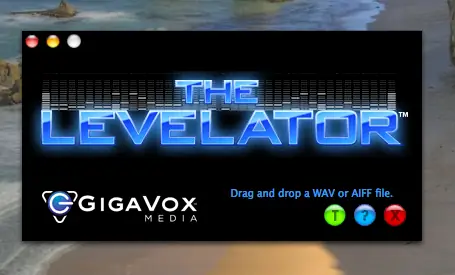
När programmet är avslutat har du två filer: podcast.aiff och podcast.aiff.output - lyssna på båda och välj din favorit, för mig är det normalt den nivellerade utdatafilen.
Mp3 är industristandarden, så konvertera din.wav eller.aiff med iTunes> eller halt. Nu är det dags att justera volymen på ditt spår. Jag föredrar att använda mp3Gain för att göra detta (windows, mac).
Programmet låter mig ställa in en standardvolym för alla mina ljudfiler så att jag inte blåser ut människors öron eller folkets högtalare (ledsen Chris!). Inställningarna som jag använder visas i följande skärmdump.
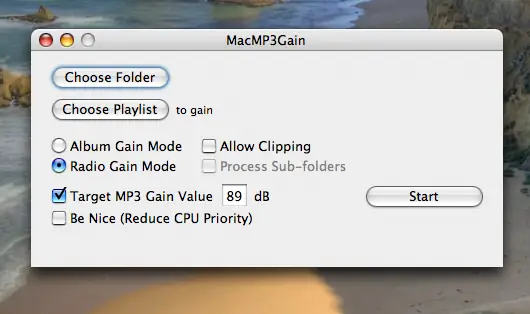
ID3-taggar
Nu är din röst redo att sändas runt om i världen, men innan vi åker dit, låt oss städa upp förpackningen.
Jag hatar att ladda ner ljudfiler, chuckar dem till iTunes och förlorar dem. För att se till att dina lyssnare inte har samma problem är det viktigt att ställa in rätt ID3-tagg för var och en. Detta kan göras enkelt i iTunes, men andra programvarualternativ inkluderar Multi ID3 Tag Editor (Windows) och ID3 Editor (Mac).
För att ändra ID3-information i iTunes, leta upp filen och öppna informationspanelen genom att klicka på Arkiv> Hämta information eller ⌘I. Klicka på fliken "Info" och ange så mycket information som är användbart. Jobba dig igenom de olika flikarna: många podcasters lägger till anteckningar i fältet "Lyrics".
Det blir allt viktigare att inkludera en bild, eftersom det här är vad som visas när du använder iTunes: s Coverflow eller listvy, såväl som på iPod och andra mp3-spelare.





